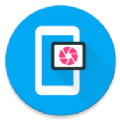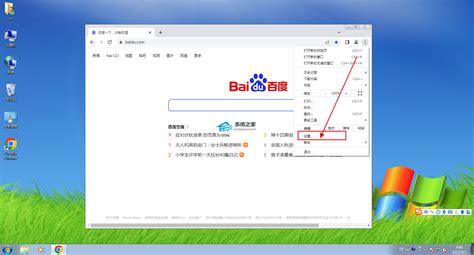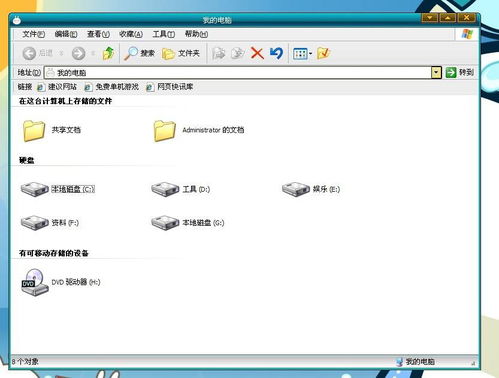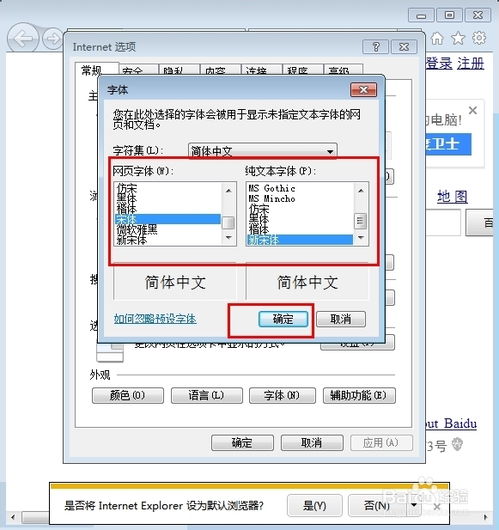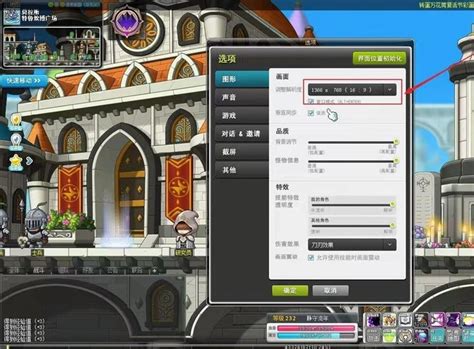电脑浏览器最大化后如何恢复原窗口大小?
当我们在使用电脑浏览器时,经常需要将浏览器窗口最大化以便更好地查看网页内容。然而,有时我们可能希望将最大化的浏览器窗口还原到之前的大小,以便在屏幕上同时查看其他窗口或应用程序。针对“电脑浏览器最大化了怎么还原?”这一问题,本文将详细介绍几种常见的方法,帮助您轻松地将最大化的浏览器窗口还原到正常大小。

方法一:使用窗口控制按钮
在Windows操作系统中,大多数应用程序窗口都配备了控制按钮,用于调整窗口的大小和位置。对于浏览器窗口来说,这些控制按钮通常位于窗口的右上角。
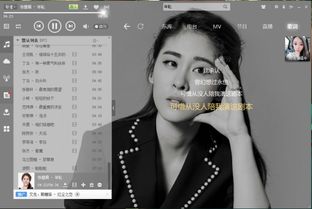
1. 寻找“向下还原”按钮:
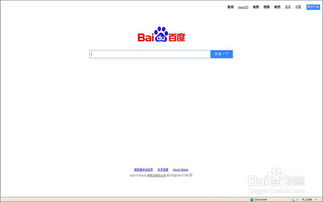
当浏览器窗口处于最大化状态时,窗口右上角的“最大化”按钮通常会变成一个“向下还原”按钮(形状类似于两个重叠的矩形)。只需单击这个按钮,浏览器窗口就会立即还原到最大化之前的尺寸。
2. 双击标题栏:
另一种方法是双击浏览器窗口上方的标题栏。这通常也会使窗口从最大化状态还原到正常大小。
方法二:通过快捷键操作
大多数现代浏览器都支持使用快捷键来快速切换全屏或最大化模式。以下是一些常用的快捷键组合:
1. F11键:
在Windows系统中,按下`F11`键可以切换浏览器的全屏模式。如果浏览器当前处于最大化状态而非全屏模式,按下`F11`可能会直接进入全屏模式,而不是还原窗口。但通常情况下,对于全屏模式,再次按下`F11`键即可退出全屏并恢复到正常窗口大小。需要注意的是,如果浏览器本身并没有启用全屏模式,而是仅仅窗口最大化,`F11`可能不会有任何效果。
2. Ctrl+F11(或类似组合):
某些浏览器可能使用不同的快捷键组合来切换全屏或最大化模式。例如,在某些全屏视频播放器中,可能需要同时按下`Ctrl`+`Esc`键或其他组合键来退出全屏。这种情况下,建议查看浏览器的帮助文档或在线搜索具体的方法。
方法三:通过浏览器菜单选项
除了直接操作窗口控制按钮和使用快捷键外,还可以通过浏览器的菜单选项来还原最大化的窗口。
1. 显示隐藏菜单:
将鼠标光标移动到浏览器窗口的顶部或底部(具体位置取决于浏览器和操作系统的设置),这通常会显示出一个隐藏的菜单条。在这个菜单条中,您可以找到“退出全屏”或类似的选项。点击该选项即可退出全屏或最大化模式。
2. 右键菜单:
在某些浏览器中,您也可以通过鼠标右键点击浏览器窗口的任意位置,然后从弹出的右键菜单中选择“退出全屏”或“还原窗口”选项(如果可用)。不过需要注意的是,并非所有浏览器都支持通过右键菜单来还原窗口大小,这取决于浏览器的具体实现。
方法四:调整浏览器设置
虽然直接调整浏览器设置通常不是用来还原最大化窗口的常用方法,但在某些情况下,通过重置浏览器设置或管理浏览器插件等方式,可以解决一些与窗口大小相关的问题。
1. 重置浏览器设置:
对于谷歌浏览器用户来说,可以选择“设置-显示高级设置-重置浏览器设置”,然后单击“重启”确认后,将重置主页、新标签页、搜索引擎以及停用扩展程序、清除临时数据、缓存数据等。类似地,IE浏览器用户可以通过依次单击“设置-Internet选项-高级-重置”来恢复浏览器的初始设置状态;火狐浏览器用户则可以在地址栏中输入`about:support`,打开后单击“重置Firefox”按钮即可。
2. 管理浏览器插件:
某些浏览器插件可能会干扰窗口的正常显示和操作。如果怀疑某个插件导致了窗口大小问题,可以尝试禁用该插件。例如,在IE浏览器中,您可以打开“Internet属性”对话框,在“程序”选项卡中管理加载项;在谷歌浏览器中,则可以通过“设置-扩展程序”来管理已安装的扩展。
注意事项
1. 区分全屏和最大化:
全屏模式和最大化模式是两种不同的窗口状态。全屏模式通常会使浏览器窗口占据整个屏幕,并隐藏操作系统的任务栏和其他界面元素;而最大化模式则只是将浏览器窗口扩大到屏幕的最大可用区域,但仍会显示操作系统的任务栏等界面元素。因此,在还原窗口时,请确保您了解当前浏览器处于哪种模式。
2. 浏览器兼容性:
不同的浏览器可能具有不同的窗口控制机制和快捷键设置。因此,在尝试上述方法时,请确保您使用的是与所描述方法兼容的浏览器版本和操作系统。
3. 特定情况的处理:
在某些特定情况下(如全屏视频播放器中),可能需要使用特定的快捷键组合或菜单选项来退出全屏模式。在这种情况下,建议查看浏览器的帮助文档或在线搜索具体的方法以获取更准确的指导。
通过上述几种方法,您可以轻松地将最大化的浏览器窗口还原到正常大小。无论是使用窗口控制按钮、快捷键操作还是浏览器菜单选项,都能满足您的需求。希望本文能够对您有所帮助!
- 上一篇: 轻松解决“D3DCompiler_42.dll缺失”问题
- 下一篇: 2022四川中考成绩快速查询指南
-
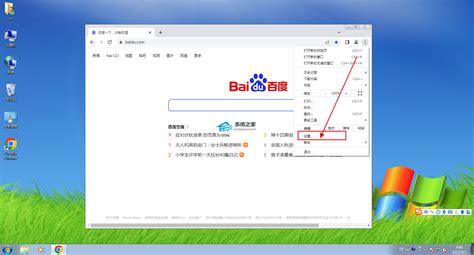 如何调整电脑浏览器中的字体大小资讯攻略11-30
如何调整电脑浏览器中的字体大小资讯攻略11-30 -
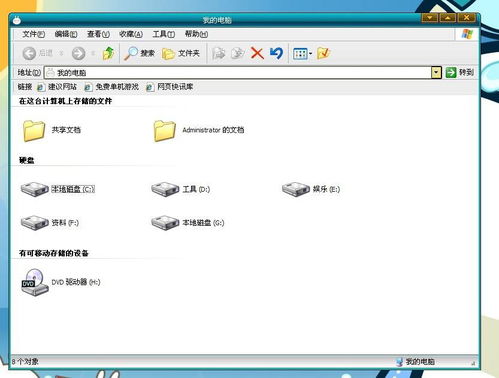 揭秘:如何让消失的电脑左侧系统任务与详细信息栏重现?资讯攻略11-06
揭秘:如何让消失的电脑左侧系统任务与详细信息栏重现?资讯攻略11-06 -
 网页字体错乱?轻松几步教你恢复正常设置!资讯攻略11-14
网页字体错乱?轻松几步教你恢复正常设置!资讯攻略11-14 -
 如何在Windows 8系统中查看电脑配置?资讯攻略11-09
如何在Windows 8系统中查看电脑配置?资讯攻略11-09 -
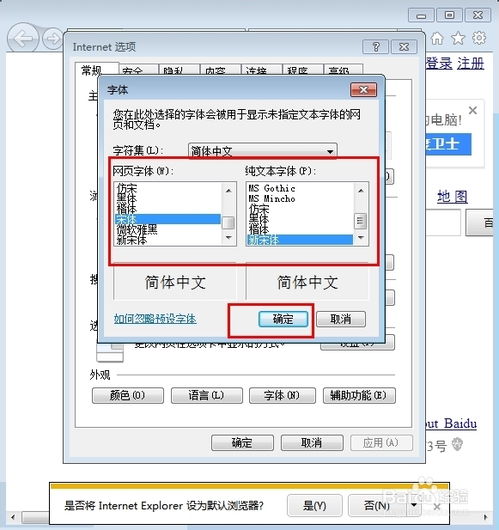 如何调整电脑网页上的字体大小资讯攻略11-11
如何调整电脑网页上的字体大小资讯攻略11-11 -
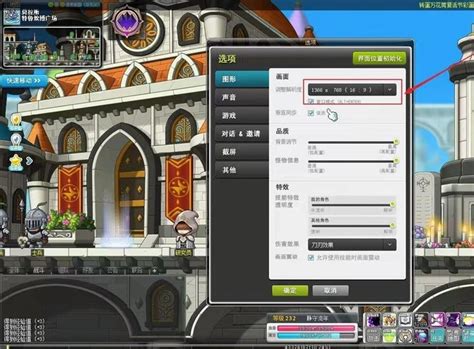 如何实现冒险岛的窗口化运行资讯攻略11-26
如何实现冒险岛的窗口化运行资讯攻略11-26